


/中文/

/中文/

/中文/

/中文/

/中文/

/中文/

/中文/

/中文/

/中文/

/中文/
 Todo清单v2.0.0官方版
Todo清单v2.0.0官方版 京东自动抢券v1.50免费版
京东自动抢券v1.50免费版 Everything官方版v1.4.1.998最新版
Everything官方版v1.4.1.998最新版 LOL英雄联盟角色变大工具v1.0 绿色防封版
LOL英雄联盟角色变大工具v1.0 绿色防封版 美图秀秀64位最新版v6.4.2.0 官方版
美图秀秀64位最新版v6.4.2.0 官方版 福昕pdf编辑器去水印绿色版(图像处理) v9.2 最新版
福昕pdf编辑器去水印绿色版(图像处理) v9.2 最新版 微软必应词典官方版(翻译软件) v3.5.4.1 绿色版
微软必应词典官方版(翻译软件) v3.5.4.1 绿色版 搜狗输入法电脑最新版(输入法) v9.3.0.2941 官方版
搜狗输入法电脑最新版(输入法) v9.3.0.2941 官方版 网易音乐(音乐) v2.5.5.197810 电脑版
网易音乐(音乐) v2.5.5.197810 电脑版  WPS Office 2019 电脑版(WPS Office ) 11.1.0.8919全能完整版
WPS Office 2019 电脑版(WPS Office ) 11.1.0.8919全能完整版联想Win10预装应用安装卸载工具是一款针对Window10系统制作的自带应用卸载工具,它可以快去获取系统当中自带的一些预装程序,比如棋牌游戏、地图、相机等,您可以通过这款工具来对这些程序进行彻底删除,或者您想安装一些系统自带程序,那么您就可以通过这款工具来进行安装,简单的说,就是为您提供win10自带程序的安装或卸载功能。
提示:您需要在电脑端下载并运行Lenovo Quick Fix工具。使用之前请阅读详细的操作说明和注意事项。
查看全部Lenovo Quick Fix工具。
一、工具下载:点击本站尾部链接
二、支持的操作系统:Windows 10 32位/64位
三、工具介绍:本工具用于安装或卸载Windows 10系统自带的预装应用,如相机,地图等。
1.一键安装Window10预装软件。
2.一键卸载Window10预装软件。
联想官方出品的Win10预装应用卸载工具,可用于联想电脑也可以用于其它电脑,可以一卸载Win10自带应用,也可以一键恢复安装自带应用,对于那些不喜欢Win10带了那么多全家桶的用户来说,特别有用!亲测用效,感谢联想开发了这么多好用的工具。
在Windows10系统中如何使用Win10Apps?
1、下载并运行Win10Apps(点击下载)。点击「卸载全部」,卸载全部应用花的时间跟电脑配置有关系,要几分钟吧。
2、在全部卸载完成之后,在左侧挑选并安装需要用到的应用APP。
3、比如我要用到「计算器」这个APP,这时在左侧点击「计算器」,在下拉选项中选择「安装」。
不一会就提示「计算器」应用安装完成了。
安装其它应用也是如此,点击再选择安装就可以,是不是很简单呢。
双击运行“Win 10预装应用安装卸载工具.EXE”,可能出现的用户账户控制提示,请选择“是”。
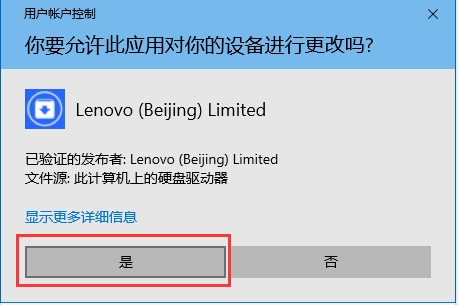
打开工具时首先会加载预装软件
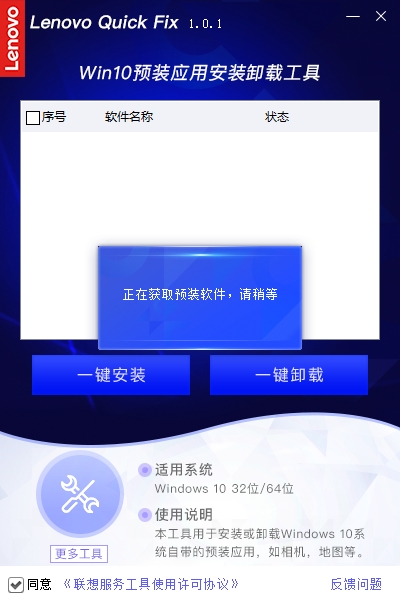
加载成功后,Win 10预装应用安装卸载工具操作首页。
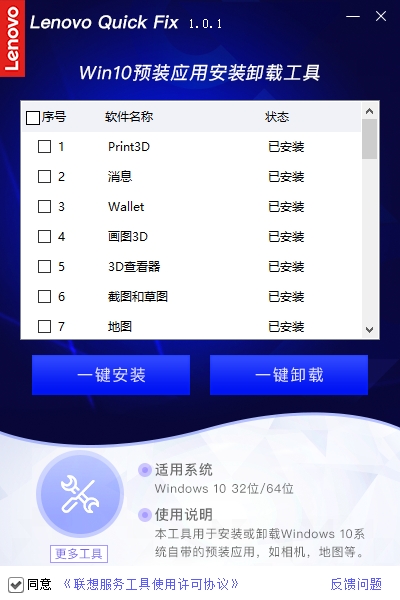
卸载:首先勾选要卸载的工具后,再点击“一键卸载”
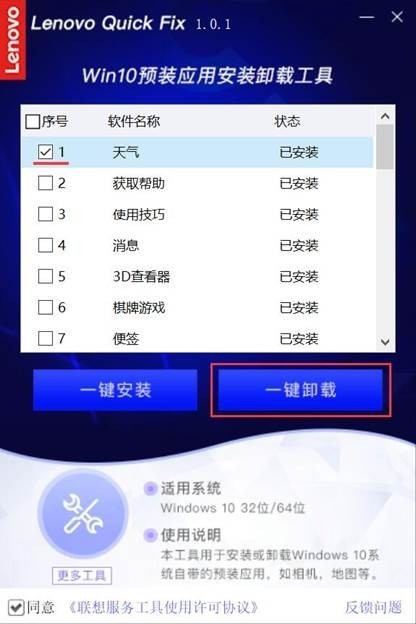
卸载中,如图所示:

卸载成功后,软件状态更新为“未安装”同时工具提示需重启电脑后生效,点击“是”则进行重启,点击“否”则返回工具操作页。
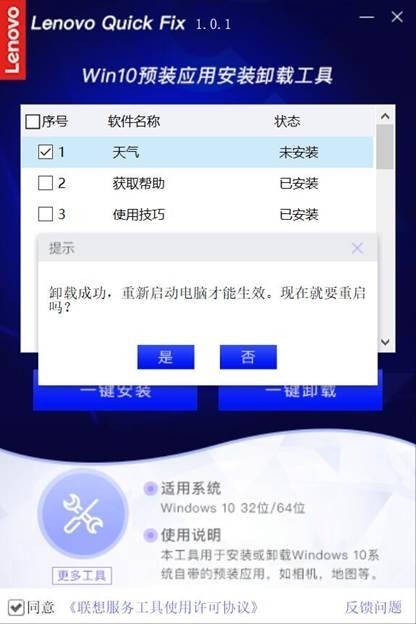
安装:安装时同样也需要先勾选状态为“未安装”的软件后再点击“一键安装”,

安装成功后,软件状态更新为“已安装”同时工具提示需重启电脑后生效,点击“是”则进行重启,点击“否”则返回工具操作页。

至此,该工具使用结束。若您的电脑还有其他疑难问题可通过工具操作页面上的“更多工具”按钮获取我们更多其他工具的详情!
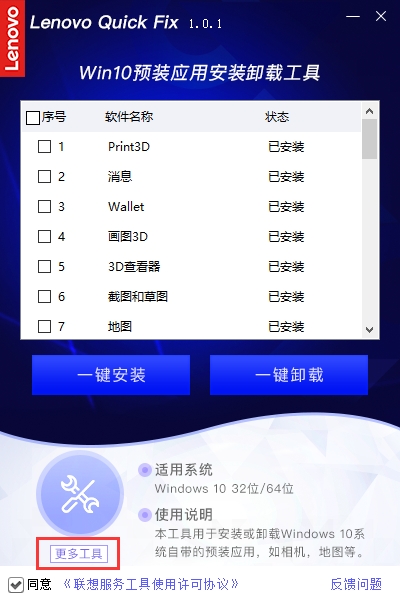
最后,在操作完成后点击工具操作页右上方的X可关闭该工具,若需要其他解决方案可点击“更多方案”获取!
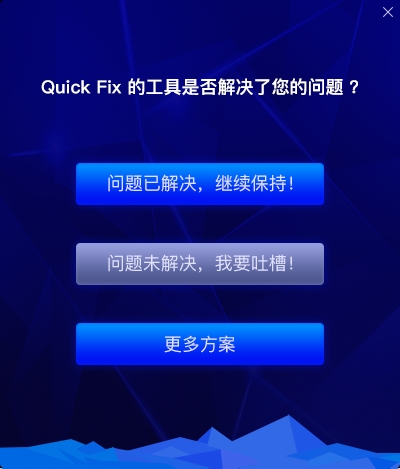










 autocad完全卸载工具软件(cad卸载清理工具) 最新版卸载清除
/ 521K
autocad完全卸载工具软件(cad卸载清理工具) 最新版卸载清除
/ 521K
 Office Uninstall绿色版(office彻底卸载清理工具) v1.1 免费版卸载清除
/ 1M
Office Uninstall绿色版(office彻底卸载清理工具) v1.1 免费版卸载清除
/ 1M
 Geek Uninstaller32位版(卸载软件) v1.4.5.125 最新版卸载清除
/ 1M
Geek Uninstaller32位版(卸载软件) v1.4.5.125 最新版卸载清除
/ 1M
 Autodesk卸载工具(CAD一键卸载) v1.0 免费版卸载清除
/ 144K
Autodesk卸载工具(CAD一键卸载) v1.0 免费版卸载清除
/ 144K
 GeekUninstaller绿色版(免密钥注册码) v3.5.3 免费版卸载清除
/ 2M
GeekUninstaller绿色版(免密钥注册码) v3.5.3 免费版卸载清除
/ 2M
 冰点还原精灵清除器免费版(一键卸载工具) v1.0 绿色版卸载清除
/ 20K
冰点还原精灵清除器免费版(一键卸载工具) v1.0 绿色版卸载清除
/ 20K
 Privacy Eraser pro永久激活版(互联网隐私橡皮擦) 专业版卸载清除
/ 10M
Privacy Eraser pro永久激活版(互联网隐私橡皮擦) 专业版卸载清除
/ 10M
 Revo Uninstaller Pro注册机免费版卸载清除
/ 11M
Revo Uninstaller Pro注册机免费版卸载清除
/ 11M
 adobe卸载工具免费版(adobe系列软件完全卸载) v4.3.0 最新版卸载清除
/ 6M
adobe卸载工具免费版(adobe系列软件完全卸载) v4.3.0 最新版卸载清除
/ 6M
 CCleaner32位PC版(系统清理工具) v5.32 中文版卸载清除
/ 9M
CCleaner32位PC版(系统清理工具) v5.32 中文版卸载清除
/ 9M
 autocad完全卸载工具软件(cad卸载清理工具) 最新版卸载清除
/ 521K
autocad完全卸载工具软件(cad卸载清理工具) 最新版卸载清除
/ 521K
 Office Uninstall绿色版(office彻底卸载清理工具) v1.1 免费版卸载清除
/ 1M
Office Uninstall绿色版(office彻底卸载清理工具) v1.1 免费版卸载清除
/ 1M
 Geek Uninstaller32位版(卸载软件) v1.4.5.125 最新版卸载清除
/ 1M
Geek Uninstaller32位版(卸载软件) v1.4.5.125 最新版卸载清除
/ 1M
 Autodesk卸载工具(CAD一键卸载) v1.0 免费版卸载清除
/ 144K
Autodesk卸载工具(CAD一键卸载) v1.0 免费版卸载清除
/ 144K
 GeekUninstaller绿色版(免密钥注册码) v3.5.3 免费版卸载清除
/ 2M
GeekUninstaller绿色版(免密钥注册码) v3.5.3 免费版卸载清除
/ 2M
 冰点还原精灵清除器免费版(一键卸载工具) v1.0 绿色版卸载清除
/ 20K
冰点还原精灵清除器免费版(一键卸载工具) v1.0 绿色版卸载清除
/ 20K
 Privacy Eraser pro永久激活版(互联网隐私橡皮擦) 专业版卸载清除
/ 10M
Privacy Eraser pro永久激活版(互联网隐私橡皮擦) 专业版卸载清除
/ 10M
 Revo Uninstaller Pro注册机免费版卸载清除
/ 11M
Revo Uninstaller Pro注册机免费版卸载清除
/ 11M
 adobe卸载工具免费版(adobe系列软件完全卸载) v4.3.0 最新版卸载清除
/ 6M
adobe卸载工具免费版(adobe系列软件完全卸载) v4.3.0 最新版卸载清除
/ 6M
 CCleaner32位PC版(系统清理工具) v5.32 中文版卸载清除
/ 9M
CCleaner32位PC版(系统清理工具) v5.32 中文版卸载清除
/ 9M
 autocad完全卸载工具软件(cad卸载清理工具) 最新版卸载清除
autocad完全卸载工具软件(cad卸载清理工具) 最新版卸载清除
 Office Uninstall绿色版(office彻底卸载清理工具) v1.1 免费版卸载清除
Office Uninstall绿色版(office彻底卸载清理工具) v1.1 免费版卸载清除
 Geek Uninstaller32位版(卸载软件) v1.4.5.125 最新版卸载清除
Geek Uninstaller32位版(卸载软件) v1.4.5.125 最新版卸载清除
 Autodesk卸载工具(CAD一键卸载) v1.0 免费版卸载清除
Autodesk卸载工具(CAD一键卸载) v1.0 免费版卸载清除
 GeekUninstaller绿色版(免密钥注册码) v3.5.3 免费版卸载清除
GeekUninstaller绿色版(免密钥注册码) v3.5.3 免费版卸载清除
 冰点还原精灵清除器免费版(一键卸载工具) v1.0 绿色版卸载清除
冰点还原精灵清除器免费版(一键卸载工具) v1.0 绿色版卸载清除
 Privacy Eraser pro永久激活版(互联网隐私橡皮擦) 专业版卸载清除
Privacy Eraser pro永久激活版(互联网隐私橡皮擦) 专业版卸载清除
 Revo Uninstaller Pro注册机免费版卸载清除
Revo Uninstaller Pro注册机免费版卸载清除
 adobe卸载工具免费版(adobe系列软件完全卸载) v4.3.0 最新版卸载清除
adobe卸载工具免费版(adobe系列软件完全卸载) v4.3.0 最新版卸载清除